Как работает режим экономии заряда в iPhone
Я часто натыкаюсь на посты про экономию заряда в iPhone, в которых авторы или комментаторы ругают функцию экономии заряда и сетуют на то, что ни при какой ситуации ее нельзя включать. Якобы, она совершенно не помогает телефону дожить до конца рабочего дня. Есть несколько условий, когда режим энергосбережения на iPhone максимально эффективен и может увеличить время работы устройства на час и более. Кстати, есть интересный лайфхак, который включает эту функцию автоматически. Рассказываем все про режим экономии заряда в iPhone. Для чего тогда нужна эта функция, если от нее нет толку? Как она работает? Или правда, что нет смысла и лучше ею не пользоваться?

Рассказываем все, что нужно знать про режим энергосбережения на iPhone
Зачем нужна экономия заряда на iPhone
В момент, когда заряд айфона утекает процент за процентом, руки так и тянутся включить экономию заряда из пункта управления. При включении ваш смартфон переходит в режим пониженного энергопотребления. Apple в своей справке рассказывает, что при активации этого режима есть несколько процессов, которые отключаются: перестает работать в фоновом режиме проверка электронной почты, визуальные эффекты не используются, экран становится уже не таким ярким, даже если вы выкрутили яркость экрана до 100%, и гаснет через 30 секунд без активности. Еще снижается производительность системы примерно на 20 и более процентов, что сложно заметить невооруженным глазом.
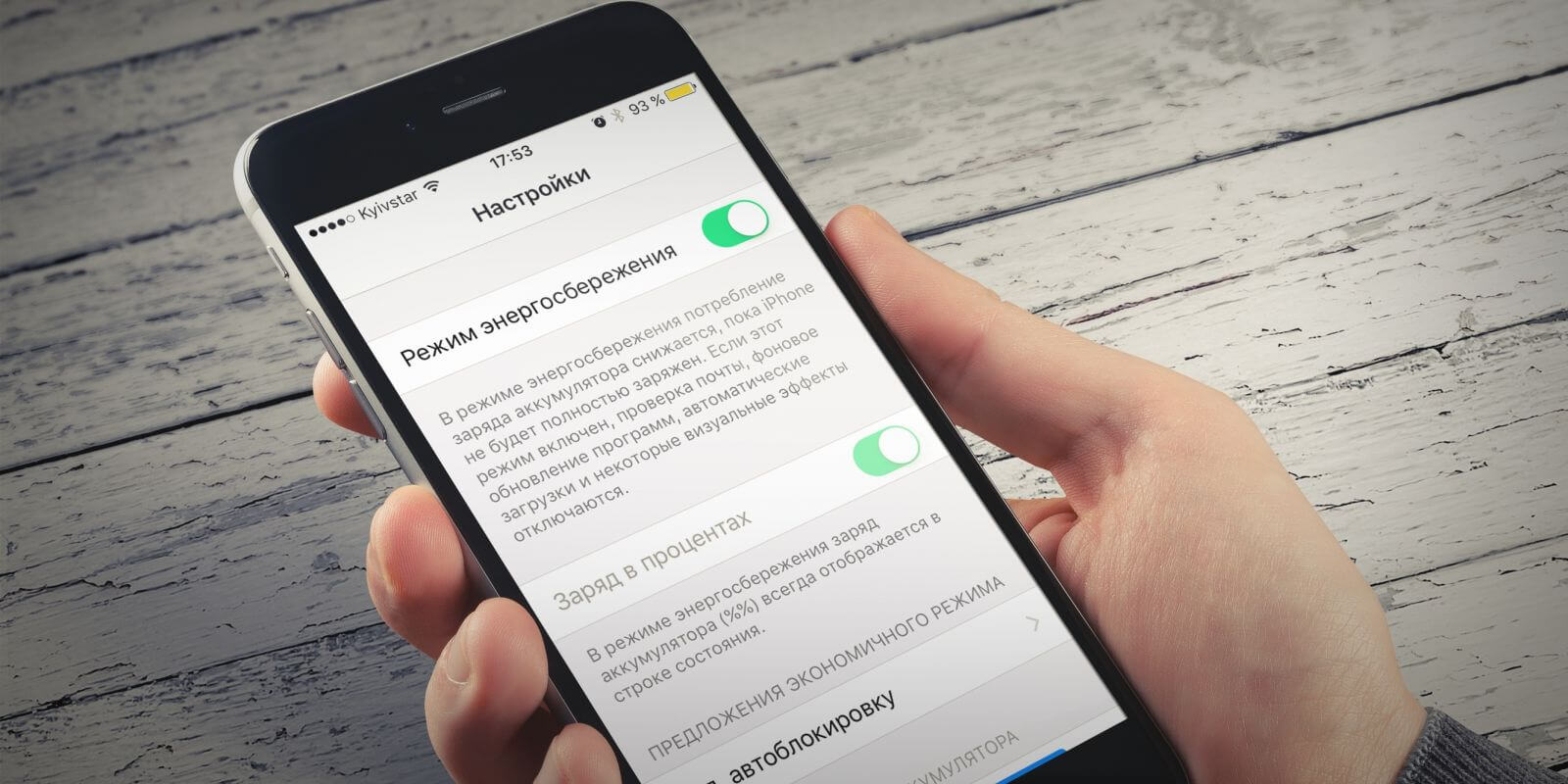
Иногда энергосберегающий режим в iPhone очень выручает, когда счет идет на минуты
Я провел эксперимент и активировал энергосберегающий режим батареи, когда аккумулятор был полностью заряжен и сравнил это с обычными показателями использования. Вышло, что смартфон проработал на 1 час 40 минут дольше перед полной разрядкой и отключением. Сложно требовать большего от iPhone SE 2020 — и так сойдет!
Что отключается в режиме экономии батареи
Думаю, что это максимум, что удалось сэкономить с моим iPhone. В настройках телефона уже давно отключены ненужные уведомления и обновление контента почти во всех приложениях. В принципе, режим экономии батареи делает то же самое, просто не нужно будет делать этого вручную. Больше всего «отъедает» аккумулятора «Экранное время» и социальные сети, которые постоянно обновляют и загружают контент. Не пользуетесь — лучше отключите. Какие еще методы экономии заряда знаете? Расскажите нам в Telegram-чате.

Удобно, что можно настроить «Быстрые команды» для включения экономии заряда
А вот то, что iPhone начинает работать гораздо медленнее, становится заметно. Если без уведомлений и фоновой работы приложений еще можно прожить, то существовать с притормаживающим смартфоном становится чуть сложнее. Экран смартфона также становится менее ярким — это сразу чувствуется, когда включаешь режим энергосбережения. Система сама уменьшает уровень подсветки — не стоит этого пугаться. Как только энергосбережение отключается, подсветка вновь станет ярче.
В общем, сэкономить немного заряда получится и пользоваться iPhone тоже можно без проблем, если не играете в сложные тяжелые игры. В этом случае экономия заряда скажется на производительности. Не знаете, во что поиграть? Заходите в наш Яндекс. Дзен — там публикуем подборки игр разных жанров!
Когда лучше включать экономию заряда в iPhone
Если отправились в поездку и забыли портативную зарядку, то включайте энергосбережение как можно раньше — наиболее эффективно этот режим себя показывает, когда активирован на 100%. Чем дальше разряжаете ваш iPhone, тем меньше смысла становится в режиме экономии заряда. Кстати, «последний» шанс сэкономить время работы аккумулятора появляется как раз на 20% — появляется уведомление и им лучше воспользоваться. В среднем при активации на 20% аккумулятор продержится на час дольше, чем без энергосбережения.
Как автоматизировать экономию заряда на iPhone
Кстати, легко автоматизировать включение энергосбережения можно через «Быстрые команды», чтобы экономия заряда сама включалась при определенном уровне аккумулятора:
- откройте «Быстрые команды» и нажмите «Создать автоматизацию для себя»;
- выберите «Уровень заряда» и установите ползунок на то число, которое вас устраивает (например, на 30%);
- выберите вариант «Опускается ниже 30%» и нажмите «Далее»;
- нажмите «Добавить действие»;
- выберите вариант «Вкл./выкл. режим энергосбережения» и нажмите «Далее»;
- отключите функцию «Спрашивать до запуска» и нажмите «Готово».
Теперь энергосбережение будет автоматические включаться, когда уровень заряда на iPhone будет падать. О других интересных быстрых командах читайте в материале моего коллеги Артема Рахматуллина.
Нужно ли пользоваться экономией заряда?

Не брезгуйте пользоваться экономией заряда: она продлит время работы iPhone
Несмотря на всю противоречивость, экономия заряда в iPhone все же эффективна. Если и решили сэкономить заряд, то включайте функцию как можно раньше. Энергосбережение не делает смартфон тормозным, если вы используете обычные функции, вроде мессенджеров или социальных сетей. Мой опыт показал, что даже на iPhone SE 2020 получается сэкономить немного заряда (хотя, казалось бы), особенно это ощущается, когда активно используешь смартфон в течение дня. Если заряд менее 10%, то батарея продержится на 10-15 минут дольше, что бывает полезно в некоторых ситуациях.
Режим энергосбережения позволяет увеличить время работы iPhone или iPad от аккумулятора
Режим энергосбережения уменьшает объем энергии, потребляемой устройствами iPhone или iPad, когда заряд их аккумуляторов снижается.
Чтобы включить или выключить режим энергосбережения, перейдите в раздел «Настройки» > «Аккумулятор». Также режим энергосбережения можно включить или выключить через Пункт управления. Откройте «Настройки» > «Пункт управления» > «Настроить элем. управления», затем выберите «Режим энергосбережения», чтобы добавить возможность управлять им с помощью Пункта управления.
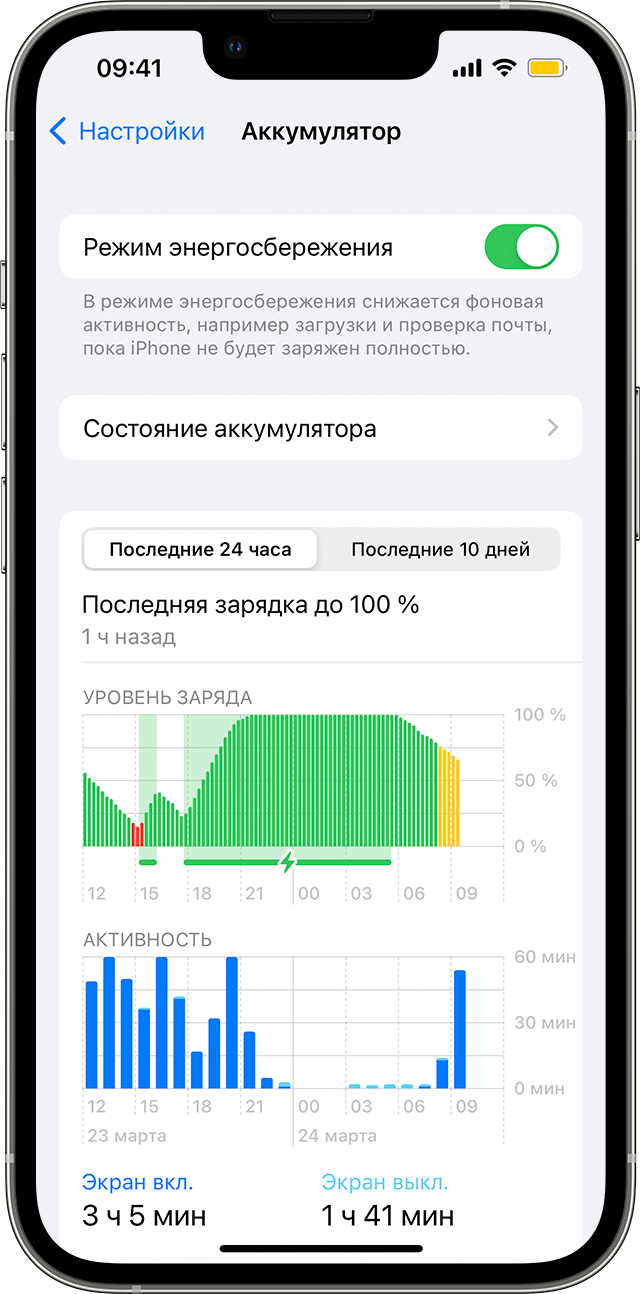
В режиме энергосбережения заряд аккумулятора iPhone или iPad расходуется экономнее, но на выполнение или обновление некоторых функций может потребоваться больше времени. Более того, некоторые функции будут недоступны до выключения режима энергосбережения или до накопления аккумулятором iPhone или iPad не менее 80 % заряда.
Режим энергосбережения влияет на следующие процессы:
- 5G (кроме воспроизведения потокового видео) на моделях iPhone 12 1 ;
- автоматическая блокировка (устанавливается на 30 секунд);
- яркость дисплея;
- частота обновления дисплея (ограничена до 60 Гц) на моделях iPhone и iPad с поддержкой технологии ProMotion 2 ;
- некоторые визуальные эффекты;
- функция «Фото iCloud» (временно приостанавливается);
- автоматические загрузки;
- загрузка сообщений электронной почты;
- обновление приложений в фоновом режиме.
Когда режим энергосбережения включен, значок аккумулятора в строке состояния становится желтым. Вы увидите желтый значок аккумулятора и уровень заряда аккумулятора. Когда уровень заряда аккумулятора iPhone или iPad превышает 80 %, режим энергосбережения автоматически выключается.
1. На устройствах iPhone 12, iPhone 12 mini, iPhone 12 Pro и iPhone 12 Pro Max режим энергосбережения отключает сеть 5G (за исключением некоторых случаев, например при потоковой передаче видео и больших загрузках), а также отключает режим «Только 5G» (если доступно).
2. Следующие устройства поддерживают технологию ProMotion: iPhone 13 Pro, iPhone 13 Pro Max, iPad Pro 10,5 дюйма, все модели iPad Pro (11 дюймов) и iPad Pro (12,9 дюйма, 2-го поколения) и более поздние модели.

Дополнительная информация
На устройствах iPhone с iOS 11.3 или более поздней версии отображается состояние аккумулятора, при этом появляется рекомендация о его замене. Дополнительные сведения см. в статье Аккумулятор и производительность iPhone. Кроме того, вы можете узнать больше увеличении времени работы и срока службы аккумулятора.
Как включить самый мощный режим экономии батареи iPhone

В закладки

Стандартный режим энергосбережения появился несколько лет назад и за это время практически не претерпел изменений.
Пользователь iPhone не может менять параметры режима и задавать дополнительные опции, как на Android. Всё работает само, в стиле Apple.
Но ничего не мешает создать свой режим энергосбережения и сделать его настолько глобальным, насколько это вообще возможно в iOS.
? Спасибо re:Store за полезную информацию. ?
Как работает стандартный режим энергосбережения на iPhone

Во время активации “желтой батарейки” происходят такие процессы:
▸ отключается фоновая проверка сообщений в стандартном приложении Почта
▸ приложения не работают в фоновом режиме
▸ приостанавливаются обновления приложений и загрузка контента, который был приобретен на других устройствах
▸ время автоблокировки уменьшается до 30 секунд
▸ обмен данными с iCloud производится реже
▸ отключаются некоторые визуальные эффекты
▸ снижается производительность системы
Большинство из этих параметров можно изменить в настройках системы вручную. Не получится только настроить режим обмена данными с облаком Apple и снизить производительность смартфона.
Данный режим хоть и отключает некоторые энергозатратные процессы, но не способен серьезно продлить время автономной работы iPhone. Нужно либо включать его заранее, либо дополнительно отключать беспроводные модули смартфона, чтобы рассчитывать на несколько дополнительных часов работы без подзарядки.
Как настроить свой режим энергосбережения

В этом нам поможет приложение Команды, которое получило ряд новшеств в iOS 13.
Сейчас разберемся, как при помощи этого полезного приложения настроить собственный режим энергосбережения.
1. Загружаем приложение Команды из App Store, если его еще нет на вашем iPhone.
2. Переходим в раздел Автоматизация и создаем новую автоматизацию для себя.
3. Настраиваем нужный триггер для включения нашего режима энергосбережения.
В зависимости от потребностей, можно настроить режим энергосбережения, который будет включаться дома, при подключении к определенной сети Wi-Fi или точно по расписанию. Для этого выбираем подходящее событие в диалоговом окне.
Для начала предлагаю выбрать в качестве активатора включение родного режима энергосбережения.

4. Задаем нужные действия. Описание всех доступных вариантов для данной автоматизации опишу ниже.
5. Сохраняем автоматизацию и пробуем активировать режим энергосбережения.
6. Если все сработало верно, то нужно создать зеркальную автоматизацию для включения прежних параметров при выходе из режима энергосбережения.

7. Остается добавить кнопку активации режима энергосбережения в пункт управления, если еще не сделали это. Переходим в Настройки – Пункт управления – Настроить элементы управления и перетягиваем кнопку Энергосбережение вверх.
Теперь вместе со стандартным энергосбережением будут включаться наши дополнительные параметры.
Что можно включать в данной автоматизации

Приложение Команды далеко не всемогущее, с его помощью получится активировать не все настройки смартфона. Вот, что можно включить или отключить при помощи автоматизации:
▸ Выключить Wi-Fi – полностью деактивирует модуль, как при отключении из системных настроек. Это лучше выключения из панели управления, когда модуль просто отключается от текущей сети до конца дня.
▸ Выключить Bluetooth – полное отключение беспроводного модуля, работает, как и отключение Wi-Fi.
▸ Выключить сотовые данные – отключение мобильного интернета, которое удобно комбинировать с триггером вроде подключения к определенной Wi-Fi сети. В нашем случае прост глушим мобильный интернет для экономии батареи.
▸ Установить яркость на XX% – принудительное изменение уровня яркости дисплея. Снижение порога до 20-25% позволит хорошенько сэкономить заряд батареи.
▸ Включить уменьшение движения – фишка отключает большинство анимаций в iOS. Это визуально слегка ускоряет работу гаджета (только визуально), а само устройство освобождается от прорисовки анимации.
Эти опции помогут сделать режим энергосбережения более агрессивным и действенным. При создании зеркальной автоматизации не забываем включить все опции обратно.
Как сделать ручную активацию режима

Если не хотите, чтобы режим включался вместе с родных энергосбережением, а активировался вручную, следует создать аналогичную команду.
1. Переходим в раздел Мои команды.
2. Создаем новую команду.
3. Добавляем нужные действия (выключение Wi-Fi, Bluetooth, необходимую яркость).
4. Создаем зеркальную команду для возврата к предыдущим параметрам.
5. Добавляем виджет приложения Команды и размещаем кнопки активации своего режима в удобном месте.
Теперь можно быстро включить или отключить собственный режим энергосбережения без снижения производительности смартфона, ограничений по обновлению почты и минимального времени автоблокировки.

В закладки
Источник https://appleinsider.ru/iphone/kak-rabotaet-rezhim-ekonomii-zaryada-v-iphone.html
Источник https://support.apple.com/ru-ru/HT205234
Источник https://www.iphones.ru/iNotes/kak-nastroit-pravilnyy-rezhim-energosberezheniya-v-ios-13-11-05-2019





